Usando ALIGNSPACE no AutoCAD
- Adauto Costa

- 29 de set.
- 3 min de leitura
O ALIGNSPACE é um comando do AutoCAD utilizado dentro do layout para ajustar a visualização da viewport em relação a um sistema de coordenadas definido. Sua principal função é alinhar o conteúdo exibido no espaço do papel com base em uma orientação específica, normalmente relacionada ao UCS ativo.
Quando trabalhamos com desenhos técnicos que exigem enquadramento em diferentes direções, como pistas de aeródromos ou obras lineares, muitas vezes o objeto não está alinhado aos eixos cartesianos padrão. Nesse cenário, apenas redefinir o UCS não é suficiente para garantir que a apresentação no layout fique corretamente orientada. É aí que entra o ALIGNSPACE: ele ajusta a visão da viewport para que o conteúdo seja exibido de acordo com o UCS ativo, sem necessidade de rotacionar fisicamente o desenho.

Preparação do Ambiente
Antes de executar o comando, é necessário definir qual janela de desenho do layout deverá ser ajustada no model. Para isso, crie inicialmente uma polyline retangular delimitando a área desejada no layout, recorte essa entidade e cole-a no model, garantindo a correspondência entre os dois espaços.


É importante compreender que esse retângulo, ao ser levado para o model, estará na escala 1:1. Por isso, será necessário aplicar um fator de escala apropriado para que ele se ajuste corretamente ao desenho. Para fins didáticos, neste exemplo qualquer malha de coordenadas existente será apagada, de modo que possa ser reconstruída de forma adequada em uma etapa posterior.

Vamos rotacionar (ROTATE) esta janela alinhando ela com o eixo longitudinal da pista de pouso e decolagem.

Será aplicado um fator de escala de 0.5 EXCLUSIVAMENTE sobre o retângulo que representa a área da janela transferida para o model. Esse ajuste reduziu a dimensão da janela para que se adequasse corretamente ao desenho, preservando a proporção necessária para o enquadramento. Ressalta-se que essa modificação incidiu EXCLUSIVAMENTE sobre o retângulo auxiliar, sem qualquer impacto ou alteração nas entidades originais do projeto.

Comando ALIGNSPACE
Com a janela já reposicionada corretamente no model, retornamos ao layout. Nesse estágio, a viewport ainda se apresenta desalinhada e em escala incorreta em relação ao desenho.

Para corrigir, utilizamos o comando:
ALIGNSPACE
<ENTER>O programa solicitará a indicação de dois pontos no model (Ponto 1 e Ponto 2) que deverão corresponder exatamente a dois pontos equivalentes no layout (Ponto 1' e Ponto 2') do viewport.


E pronto! Seu layout está devidamente ajustado, exibindo a viewport na orientação correta e com a escala compatível ao desenho no model.

Atenção: a escala do desenho na viewport é automaticamente estabelecida pelo alinhamento realizado. Portanto, não é necessário redefinir a escala manualmente após o comando, bastando apenas verificar o enquadramento da prancha antes da plotagem.

A partir desse ponto, o trabalho de detalhamento e anotação torna-se mais seguro, já que todos os elementos estarão alinhados ao sistema de coordenadas definido. Essa prática garante consistência entre o espaço do modelo e o espaço do papel, evitando distorções visuais e erros de posicionamento.
Solução de Problemas
Nessa etapa, podem ocorrer falhas que resultem em um enquadramento ainda mais incorreto do que o inicial.

Para corrigir essa situação, acesse o comando UNITS e desative a opção Clockwise na janela de configurações.

Com esse ajuste, seu desenho passa a estar corretamente configurado, permitindo trabalhar com tranquilidade e segurança na representação gráfica.
Compartilhe este Conteúdo!
























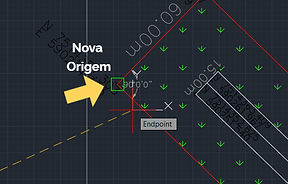























Comentários